Excel如何实现空白单元格求和
来源:网络收集 点击: 时间:2024-03-01【导读】:
在Excel办公中,遇空白单元格求和,是我们经常要遇到的问题,而一个一个求和效率很低,那如何高效实现空白单元格求和呢?下面我将通过一个简单的小例子,教大家快速学会空白单元格求和方法,提高工作效率。工具/原料moreExcel方法/步骤1/6分步阅读 2/6
2/6 3/6
3/6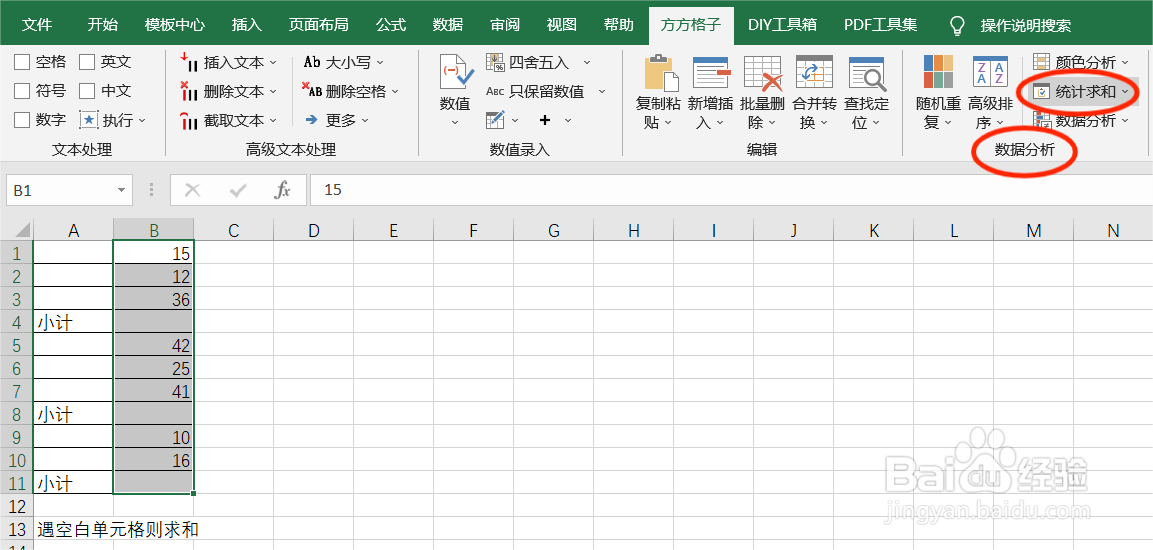 4/6
4/6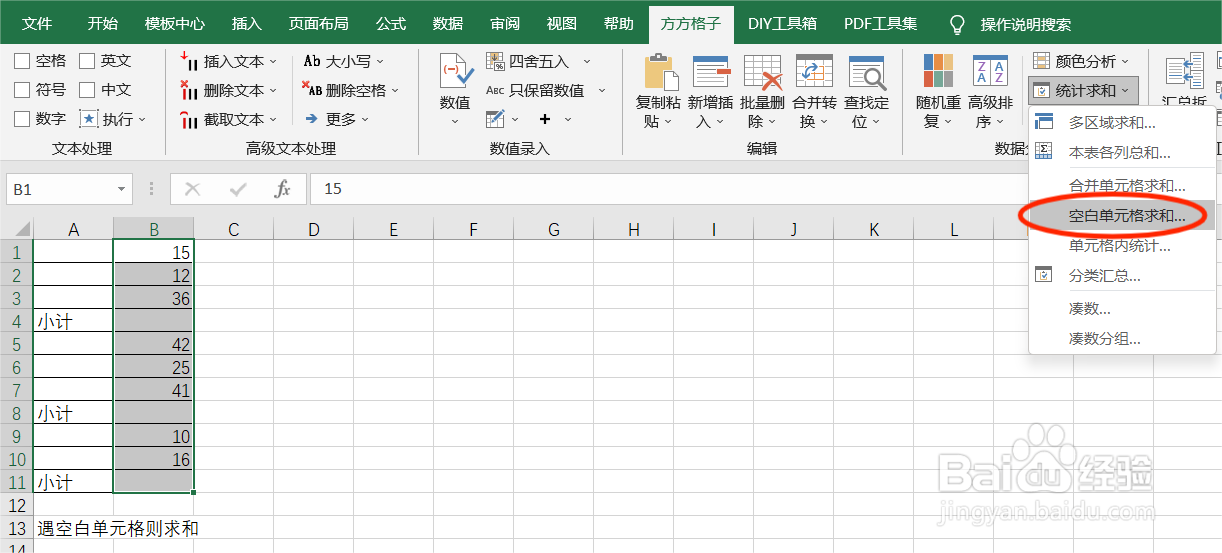 5/6
5/6 6/6
6/6 注意事项
注意事项
如图,下列表中B列含有空白单元格,我们要遇空白单元格则求和。首先,点击“方方格子”选项卡
 2/6
2/6选中要处理的单元格区域,这里我选中B1:B11
 3/6
3/6然后在“数据分析”模块中,找到“统计求和”选项
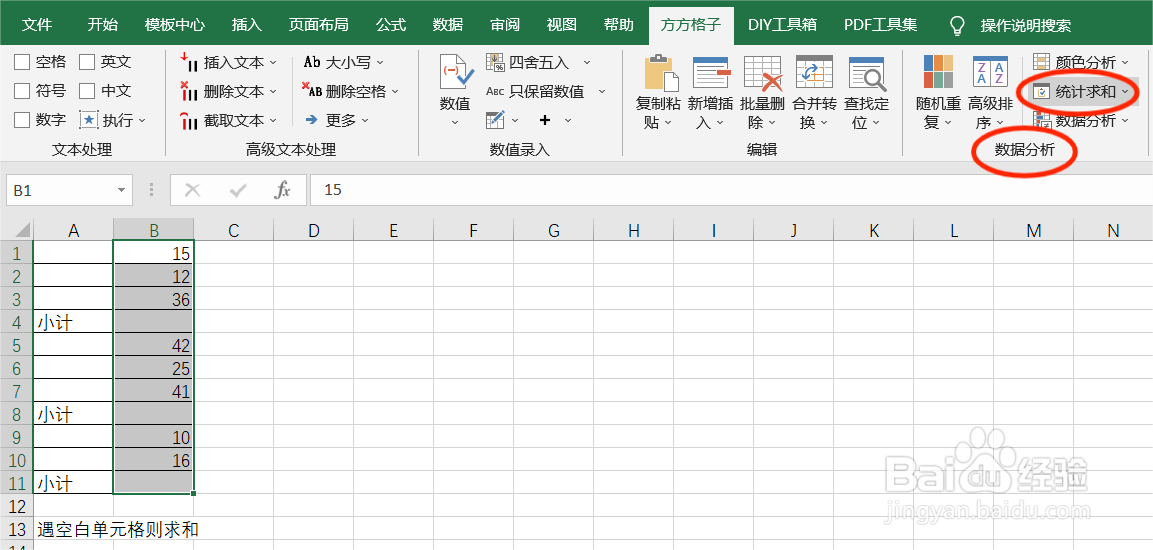 4/6
4/6再在下拉菜单中点击“空白单元格求和”
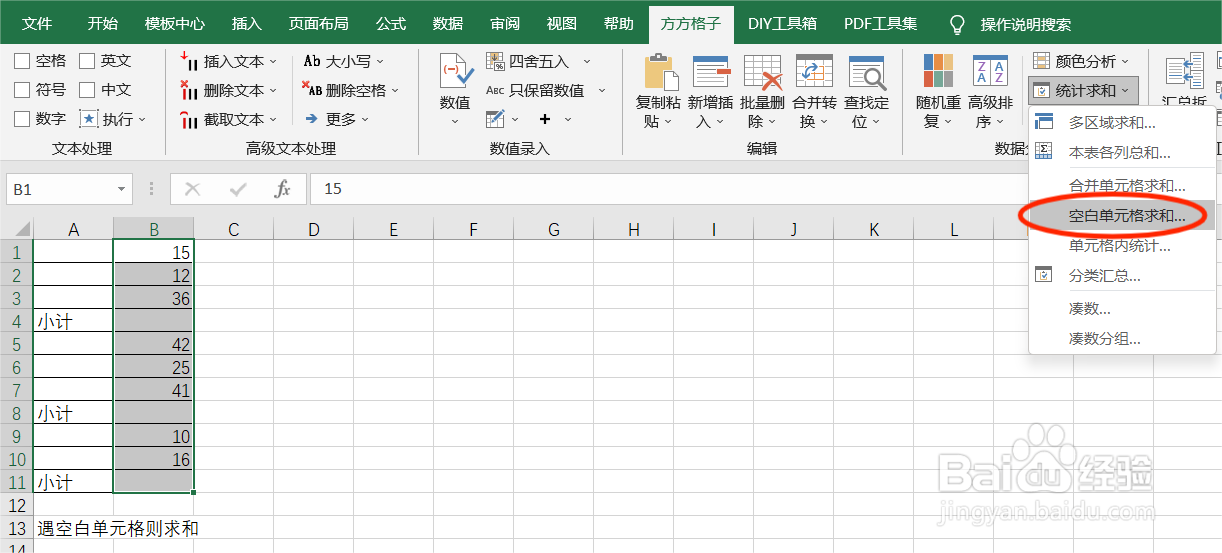 5/6
5/6在“空白单元格求和”对话框中设置好区域和选项
 6/6
6/6最后,点击“确定”,完成对空白单元格的求和处理
 注意事项
注意事项如果对你有帮助,记得点个赞哦
EXCELEXCEL求和空单元格求和版权声明:
1、本文系转载,版权归原作者所有,旨在传递信息,不代表看本站的观点和立场。
2、本站仅提供信息发布平台,不承担相关法律责任。
3、若侵犯您的版权或隐私,请联系本站管理员删除。
4、文章链接:http://www.1haoku.cn/art_209556.html
上一篇:无糖德国碱水包
下一篇:商道高手环球英才攻略
 订阅
订阅